많은 하드웨어가 있습니다. 기술 회사에는 전화, 랩톱 및 데스크톱의 전체 라인이 있으며 해당 라인 내에 일반적인 이름을 갖지만 사양에 따라 모델 번호로 식별됩니다. 휴대 전화의 경우 모델 번호를 기억하기 어렵습니다. 랩탑에는이를 식별하는 서비스 태그가 포함되어 있거나 경우에 따라 랩탑 제조업체는 시스템 식별을 돕기 위해 시스템에 설치할 앱을 제공합니다. 모니터에 대해서도 마찬가지입니다. Windows 10에서 모니터 제조업체와 모델을 찾는 것은 불가능하지 않습니다. 정보는 거의 없습니다.
모니터 제조사를 찾는 것이 실제로는 아닙니다무엇이든 OS를 사용해야합니다. 제조업체 이름은 일반적으로 베젤 하단의 모니터에 찍혀 있습니다. 다른 사항이 없으면 모니터를 켜고 연결되어 있지 않은 경우 모니터가 절전 모드로 전환되기 전에 몇 초 동안 제조업체 로고가 표시 될 수 있습니다.
모니터 모델
모니터 제작은 찾기 쉽지만모델 번호는 약간 까다 롭습니다. 모델 번호를 찾으려면 먼저 모니터를 시스템에 연결해야합니다. 인식되고 Windows가 출력을 보낼 수 있는지 확인하십시오. 또한 시스템에 섀도 모니터가 없는지 확인하십시오.
완료되면 설정 앱을 열고시스템 설정 그룹으로 이동하십시오. 디스플레이 탭을 선택하고 하단 또는 오른쪽에서 고급 디스플레이 설정 옵션을 찾으십시오. 클릭하고 다음 화면에서 디스플레이 선택 드롭 다운을 엽니 다.
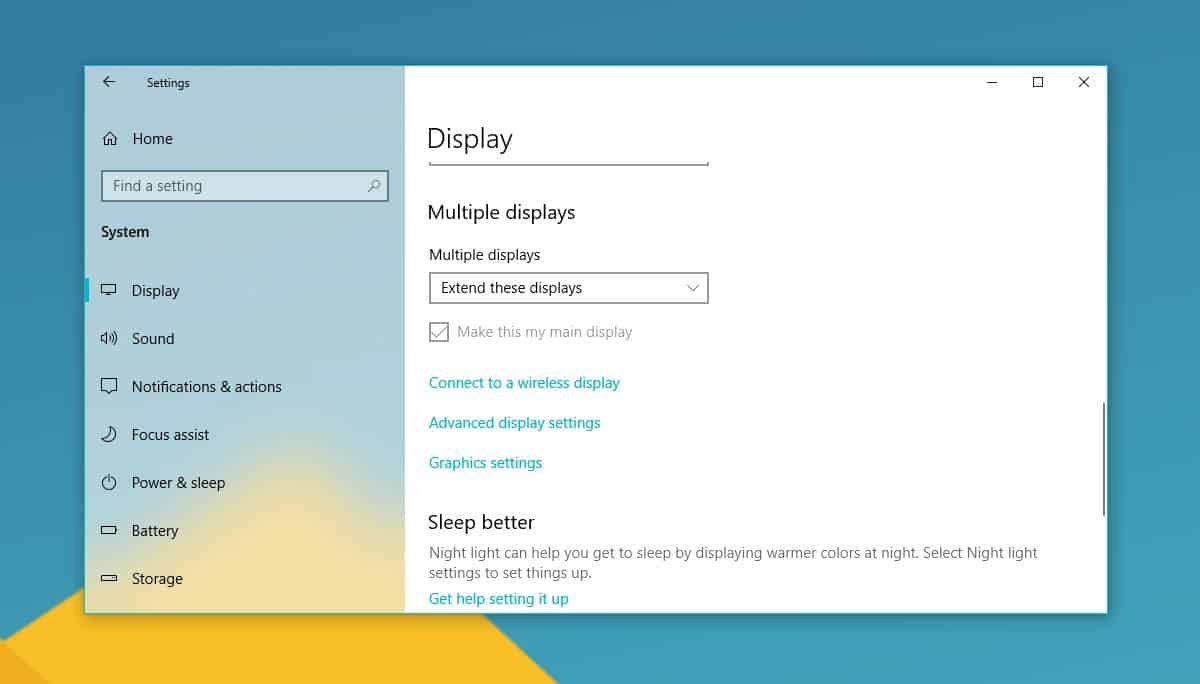
보조 디스플레이 / 외부 모니터를 선택하십시오이 목록에서. 모니터에 제조업체 및 모델 번호가 표시됩니다. 아래 스크린 샷에서 시스템에 연결된 모니터는 모델 번호가 ST2420L 인 Dell 모니터입니다.
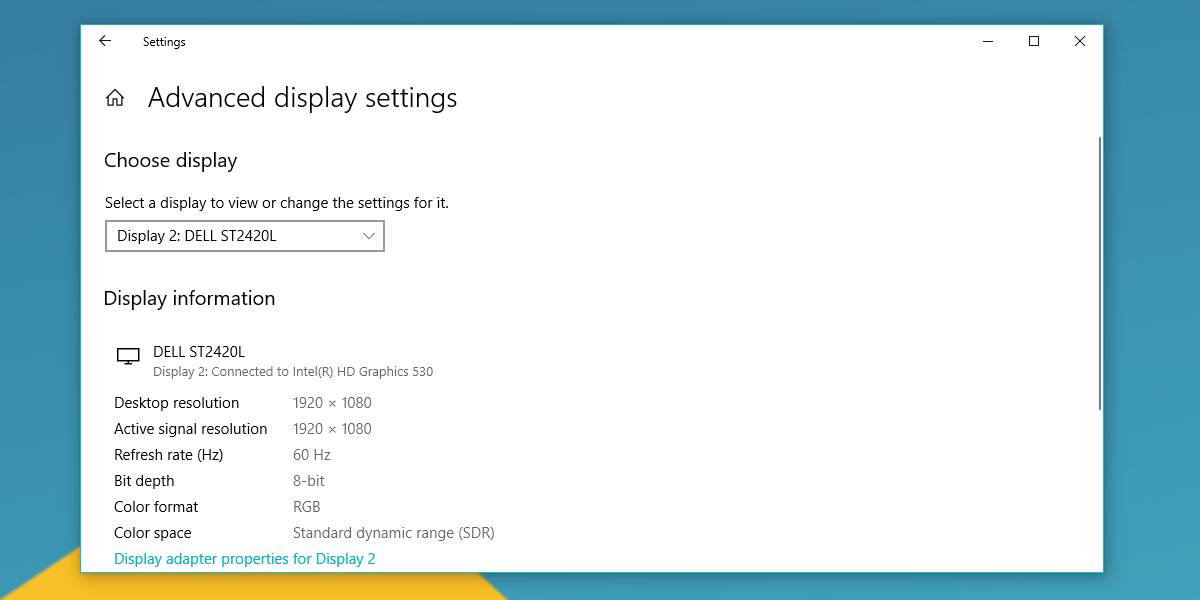
디스플레이 어댑터 속성 옵션이 있습니다.이 창을 클릭하면 열리는 창에 전용 모니터 탭이 있습니다. 모니터 탭에서는 모니터의 일부 설정을 관리 할 수 있지만 모니터 제조업체 또는 모델에 관한 정보는 정확하지 않습니다. 일반 모니터로 표시 될 것입니다.
여전히 모니터 상자가 놓여있는 경우어딘가에서 항상 모델 번호를 조회 할 수는 있지만 장거리입니다. 많은 사람들이 자신의 하드웨어가 들어있는 상자를 저장하지 않습니다. 모니터 모델 번호를 감지 할 수있는 앱이 없으므로 설정 앱이 실제로 가장 좋습니다. 그러나 여기서 올바른 모델 번호를 찾지 못할 가능성이 큽니다.













코멘트